Sony Xperia P LT22i Red: Организация
Организация: Sony Xperia P LT22i Red
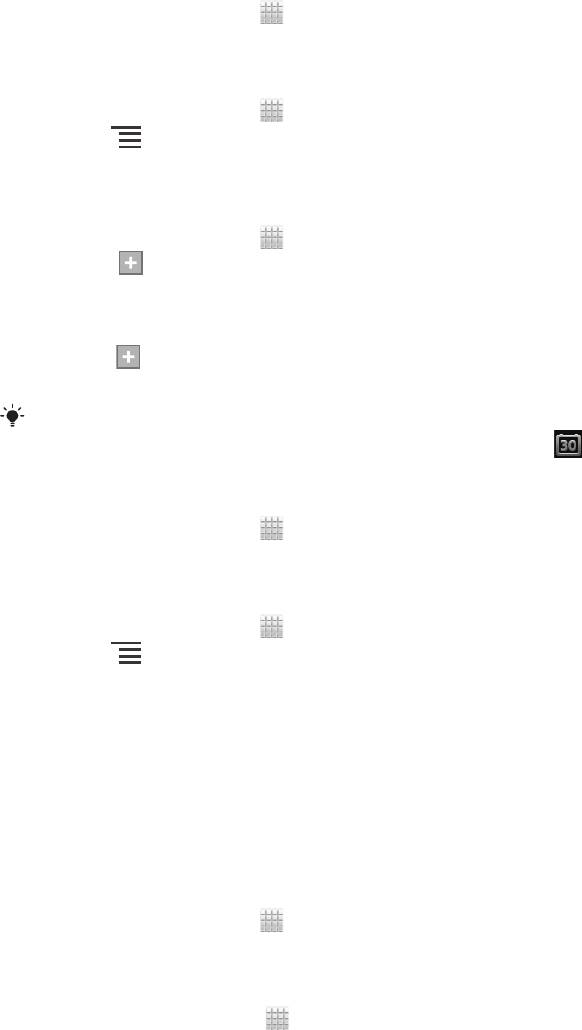
Организация
Календарь
В телефоне имеется календарь для управления личным графиком. Наличие учетной записи
Google™ позволяет синхронизировать календарь телефона с веб-календарем. См.
Синхронизация данных на телефоне на стр. 72.
Установка режима календаря
1
На Главный экран коснитесь
, затем найдите и коснитесь Календарь.
2
Коснитесь Месяц, Неделя или День для выбора нужного параметра.
Просмотр нескольких календарей
1
На Главный экран коснитесь , затем найдите и коснитесь Календарь.
2
Нажмите , затем коснитесь Мои календари.
3
Выберите календари для просмотра.
Создание событий календаря
1
На Главный экран коснитесь , затем коснитесь Календарь.
2
Коснитесь .
3
Введите название, время, местоположение и описание для события.
4
При необходимости выберите другой вариант в группе Повторять.
5
Выберите напоминание о событии. Чтобы добавить новое напоминание для события,
коснитесь
.
6
Коснитесь Сохр..
С наступлением времени события телефон воспроизводит короткий звуковой сигнал
напоминания. Кроме того, в строке состояния отображается .
Просмотр событий в календаре
1
На Главный экран коснитесь
, затем коснитесь Календарь.
2
Коснитесь события, которое нужно просмотреть.
Изменение параметров календаря
1
На Главный экран коснитесь , затем коснитесь Календарь.
2
Нажмите
, затем коснитесь Настройки.
3
Коснитесь параметра, который нужно изменить, и внесите необходимые корректировки.
Будильник
Телефон можно использовать как будильник, а в качестве сигнала будильника можно выбрать
любой звук из телефона. Сигнал будильника не сработает в случае, если телефон выключен.
Однако если телефон переведен в беззвучный режим, сигнал будильника все равно будет
проигрываться.
Открытие будильника
1
На Главный экран коснитесь .
2
Найдите и коснитесь Будильник и часы.
Установка нового сигнала будильника
1
На главном экране коснитесь
.
2
Найдите и коснитесь Будильник и часы.
3
Коснитесь Доб. будильник.
4
Настройте время, используя прокрутку вверх и вниз.
5
При желании измените другие параметры будильника.
6
Коснитесь Готово.
68
Это Интернет-версия документа. © Печать разрешена только для частного использования.
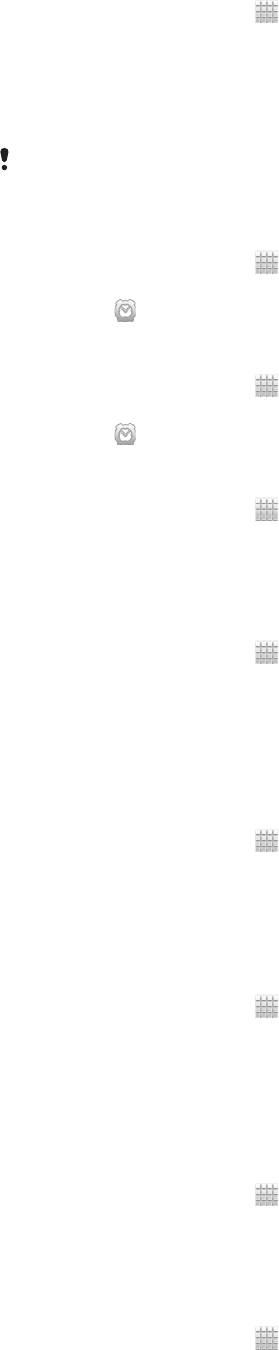
Редактирование существующего сигнала будильника
1
На Главный экран коснитесь .
2
Найдите и коснитесь Будильник и часы.
3
Коснитесь сигнала будильника, который необходимо изменить.
4
Для настройки времени выполните прокрутку вверх или вниз.
5
При желании измените другие параметры будильника.
6
Коснитесь Готово.
Формат времени будильника аналогичен формату, выбранному в общих настройках
времени, например 12- или 24-часовой.
Отключение будильника
1
На Главный экран коснитесь .
2
Найдите и коснитесь Будильник и часы.
3
Коснитесь
рядом с сигналом будильника, который хотите отключить.
Включение имеющегося будильника
1
На Главный экран коснитесь .
2
Найдите и коснитесь Будильник и часы.
3
Коснитесь рядом с сигналом будильника, который хотите включить.
Удаление будильников
1
На Главный экран коснитесь .
2
Найдите и коснитесь Будильник и часы.
3
Коснитесь и удерживайте будильник, который нужно удалить.
4
Коснитесь Удалить будильник, а затем коснитесь Да.
Установка мелодии для будильника
1
На Главный экран коснитесь
.
2
Найдите и коснитесь Будильник и часы.
3
Коснитесь сигнала будильника, который необходимо изменить.
4
Коснитесь Расширенные параметры и снимите отметку в поле Параметры стиля.
5
Коснитесь Сигнал будильника и выберите нужный параметр.
6
Коснитесь Готово.
Установка повторяющихся будильников
1
На Главный экран коснитесь
.
2
Найдите и коснитесь Будильник и часы.
3
Коснитесь сигнала будильника, который необходимо изменить.
4
Коснитесь Дни недели.
5
Отметьте нужные дни, а затем коснитесь ОК.
Установка названия будильника
1
На Главный экран коснитесь
.
2
Найдите и коснитесь Будильник и часы.
3
Коснитесь сигнала будильника, который необходимо изменить.
4
Коснитесь Расширенные параметры, затем поля Текст будильника и введите имя
для будильника.
5
Коснитесь Готово.
Включение вибросигнала для будильника
1
На Главный экран коснитесь
.
2
Найдите и коснитесь Будильник и часы.
3
Коснитесь сигнала будильника, который необходимо изменить.
4
Коснитесь Расширенные параметры, а затем отметьте поле Вибросигнал.
Установка сигналов будильника, проигрываемых в беззвучном режиме телефона
1
На Главный экран коснитесь
.
2
Найдите и коснитесь Будильник и часы, затем коснитесь, чтобы выбрать будильник.
3
Коснитесь Расширенные параметры, а затем отметьте поле Включать всегда.
69
Это Интернет-версия документа. © Печать разрешена только для частного использования.

Повтор сигнала будильника при его срабатывании
•
Коснитесь Повтор - мин..
Выключение будильника при его срабатывании
•
Сдвиньте вправо.
70
Это Интернет-версия документа. © Печать разрешена только для частного использования.
Оглавление
- ™
- Содержание
- Важная информация
- Android™ — что и почему?
- Начало работы
- Знакомство с основными функциями телефона
- Вызовы
- Контакты
- Передача сообщений
- Электронная почта
- Google Talk™
- Timescape™
- Начало работы с Google Play™
- Служба PlayNow™
- Video Unlimited™
- Music Unlimited™
- Организация
- Сканирование с помощью приложения NeoReader™
- Синхронизация данных на телефоне
- NFC
- Подключение к беспроводным сетям
- Веб-браузер
- Прослушивание музыки с помощью Walkman™
- Идентификация музыки с использованием технологии TrackID
- Использование FM-радио
- Фото- и видеосъемка
- 3D-камера
- Просмотр фотографий и видео в Альбоме
- Воспроизведение видеоклипов в приложении Фильмы
- Обмен содержимым с устройствами DLNA Certified™
- Беспроводная технология Bluetooth™
- Подключение телефона к компьютеру
- Подключение телефона к телевизору
- Использование услуг определения местоположения для поиска вашего положения
- Приложение резервного копирования и восстановления
- Блокировка и защита телефона
- Обновление телефона
- Обзор параметров телефона
- Обзор значков статуса и уведомлений
- Обзор приложений
- Пользовательская поддержка
- Устранение неполадок
- Утилизация телефона
- Официальная информация
- Алфавитный указатель


